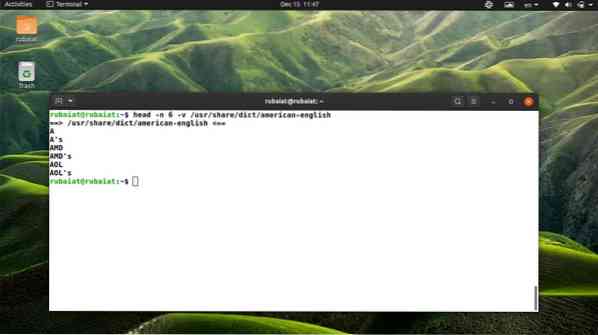Linux-hovedkommandoen er et simpelt kommandolinjeprogram, der giver brugerne mulighed for at vise de første par dele af en fil. De fleste bruger det til at se den øverste del af konfigurationsfiler. Men du kan også bruge den til at inspicere alle filer. I denne vejledning har vi illustreret et par eksempler på, hvordan du bruger hovedkommandoen.
I slutningen af denne vejledning skal du være i stand til at lære dens korrekte anvendelse. Når du har gjort det, bliver du meget flydende med at navigere filer direkte fra terminalen. Så fortsæt med at læse for at finde ud af mere om hovedkommandoen i Linux.
Nyttigt eksempel på Linux Head Command
Hovedkommandoen er en af de mest enkle Linux-terminalkommandoer. Således er det meget let at mestre denne kommando og bruge den i daglige computeropgaver. Tjek følgende eksempler for at lære, hvordan hovedkommandoen fungerer.
1. Udskriv de første ti linjer i en fil
Som standard udskriver hovedkommandoen de første ti linjer i den angivne fil. Kør nedenstående kommando i din foretrukne Linux terminalemulator for at se, hvordan det fungerer i praksis.
$ head / usr / share / dict / american-english
Denne kommando viser de første ti linjer i / usr / share / dict / american-english fil. Bemærk, at vi bruger denne fil i hele denne vejledning, da den er tilgængelig på de fleste Linux-distributioner.
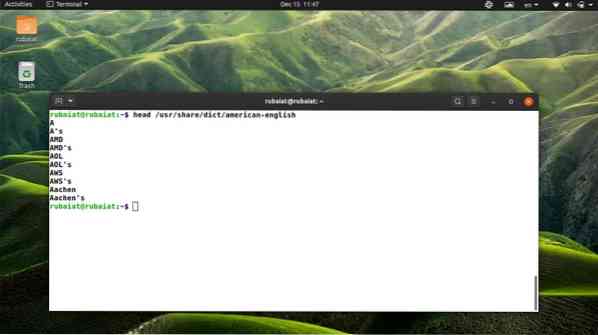
2. Udskriv de første N linjer i en fil
Vi kan specificere antallet af linjer, vi vil se ved hjælp af kommandoen head. For at gøre dette skal du blot tilføje -n flag efterfulgt af antallet af linjer. For eksempel viser kommandoen nedenfor de første 15 linjer fra den amerikansk-engelske ordbog Ubuntu.
$ head -n 15 / usr / share / dict / american-english
Du kan også bruge syntaks i lang stil -linjer i stedet for -n. Tjek nedenstående eksempel for at se, hvordan det fungerer.
$ head --lines 15 / usr / share / dict / american-english
3. Udskriv de første N Bytes i en fil
Du kan bruge kommandoen head til at udskrive den første N tegn i en fil. Brug blot -c efterfulgt af antallet af tegn, du vil vise. Nedenstående kommando demonstrerer dette ved hjælp af vores eksempelfil.
$ head -c 30 / usr / share / dict / american-english
Denne kommando udskriver de første 30 byte fra / usr / share / dict / amerikansk-engelsk fil. Det langformede alternativ til -c er -bytes.
$ head --bytes 30 / usr / share / dict / american-english
Bemærk, at denne indstilling også tæller nye linjer (\ n) som et enkelt tegn. Så du bliver muligvis nødt til at finjustere lidt for at få vist de krævede tegn.
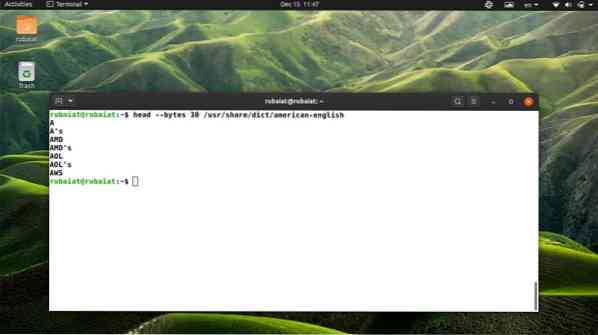
4. Udskriv linjer fra flere filer
Du kan bruge kommandoen Linux-hoved til at vise de første dele fra flere filer. Indtast blot filnavne efter hinanden, hver adskilt af et mellemrum. Tjek nedenstående eksempler for at se, hvordan det fungerer.
$ head -n 6 / usr / share / dict / american-english / usr / share / dict / british-english
Denne kommando viser de første 6 linjer fra de amerikanske-engelske og britisk-engelske filer. Outputtet er adskilt af et header, der angiver, hvilken fil linjerne tilhører.
5. Deaktiver filoverskrifter i output
Hvis du ikke vil vise filoverskriften, kan du deaktivere den ved hjælp af -q mulighed. Tjek nedenstående eksempel for at se, hvordan dette fungerer i Linux.
$ head -n 6 -q / usr / share / dict / american-english / usr / share / dict / british-english
Når du kører ovenstående kommando, udskriver den de første seks linjer fra begge filer. Outputtet angiver dog ikke, hvilken fil linjerne tilhører. Alternativerne til -q mulighed er -rolige og -stille.
$ head --lines 6 - stille / usr / share / dict / american-english / usr / share / dict / british-english $ head --lines 6 --silent / usr / share / dict / american-english / usr / share / dict / british-english
6. Udskriv altid filoverskrifter
Hvis du vil sikre dig, at filoverskrifterne altid udskrives, kan du bruge -v flag. Det kan være nyttigt, når du arbejder med følsomme dokumenter, der kræver yderligere krydstjek. Tjek nedenstående eksempel for at se det i praksis.
$ head -n 6 -v / usr / share / dict / american-english
Hvis du udelader -v flag og kør kommandoen igen, vil du ikke se nogen headerfil til stede i output. Under alle omstændigheder kan du også bruge syntaks i lang form -ordrig i stedet for -v, som illustreret ved nedenstående eksempel.
$ head --lines 6 --verbose / usr / share / dict / american-english
7. Udskriv alle linjer fra en fil undtagen de sidste N linjer
Linux-hovedkommandoen giver brugerne mulighed for at udskrive alle undtagen de sidste N-tallinjer fra hver fil. Brug dette til at gøre dette '-' underskrive før linjenummeret. Den følgende kommando demonstrerer dette ved hjælp af et simpelt eksempel.
$ head -n -6 / usr / share / dict / american-english $ head --lines -6 / usr / share / dict / american-english
Ovenstående kommandoer udskriver alle undtagen de sidste seks linjer fra den amerikansk-engelske ordbogsfil. Det fungerer også på samme måde for tegn. For eksempel udskriver nedenstående kommandoer alle undtagen de sidste 60 tegn fra eksempelfilen.
$ head -c -60 / usr / share / dict / american-english $ head --bytes -60 / usr / share / dict / american-english
8. Indstil NUL som linjeafgrænser
Hovedværktøjet er -z mulighed giver brugerne mulighed for at indstille NUL (\ 0) -tegnet som en linjeafgrænser i stedet for det nye linjetegn. Dette kan være nyttigt, når linjerne adskilles ved hjælp af mellemrum i stedet for nye linjer. Tjek nedenstående eksempel for at se, hvordan dette fungerer.
$ head -c 6 -z / usr / share / dict / american-english
Den lange form syntaks for -z mulighed er -nulteret. Nedenstående eksempel bruger denne syntaks.
$ head --bytes 6 - nul-afsluttet / usr / share / dict / american-english
9. Vis hjælpesiden
Hjælpesiden til Linux-kommandoer viser opsummerede oplysninger om alle de tilgængelige muligheder og hvordan de bruges. Du kan se denne side for hovedkommandoen ved hjælp af følgende enkle kommando.
$ hoved - hjælp
Det udskriver de tilgængelige indstillinger og syntaksen for hovedkommandoer. Denne mulighed har ikke en kort form.
10. Vis mandsiden
Mandsiden eller manualen eller en Linux-kommando giver detaljerede oplysninger om kommandoen. Det er det bedste sted at finde information om kommando eller dens muligheder. Du kan se mandsiden til Linux-hovedkommandoen ved hjælp af nedenstående kommando.
$ mand hoved
Se denne side, når du har brug for detaljerede oplysninger om hovedkommandos brug.
Afslutter tanker
Hovedkommandoen er et simpelt, men nyttigt værktøj til filmanipulation. Hvis du ved, hvordan du bruger det effektivt, bliver dit daglige arbejde meget enklere. Heldigvis er det et meget simpelt værktøj og har kun få kommandolinjemuligheder. Dette gør det let at mestre denne kommando på ingen tid.
Hvis du prøver de kommandoer, der er vist i denne vejledning, skal du være i stand til at bruge dem effektivt i fremtiden. Du kan også bogmærke denne vejledning til fremtidige referencer, hvis du vil. Forhåbentlig har vi succes med at give dig de oplysninger, du ledte efter. Efterlad en kommentar nedenfor, hvis du har yderligere spørgsmål vedrørende dette værktøj.
 Phenquestions
Phenquestions